|
|
Belgeyi yenile |
||
|
Not: Bu, herhangi bir nedenle hedef sunucuyla bağlantınız kesildiğinde kullanışlıdır. Model bağlantılarının yenilenmesini sağlar ve ayrıca, CmpLib bir Bileşen Şablonuna başvuruyorsa, o şablonda tanımlanan verilerin tekrar getirilmesine izin verir, bu da yanlışlıkla salt okunur hücrelerden içeriği temizlediyseniz çok yararlıdır!
|
|||
|
|
Geçerli belgeyi son işlemden önceki durumuna geri yükleyin. Birden çok geri alma düzeyi desteklenir |
||
|
|
Geçerli belgedeki Geri Al özelliği tarafından yapılan değişiklikleri geri yükleyin. Birden çok Yineleme düzeyi desteklenir |
||
|
Tek Bileşen Düzenleme Modu
|
|||
|
|
Bileşenleri aramak ve bir bileşene tedarikçi bilgilerini eklemek için Üretici Parça Arama diyalog penceresini açar. |
||
|
|
Bileşen düzenleyiciyi yenileyin |
||
|
|
Ad veya Açıklama alanının içeriğini temizleyin |
||
|
|
Ad veya Açıklama alanının içeriğini panoya kopyalayın |
||
|
|
Panodaki içeriği Ad veya Açıklama alanına yapıştırın |
||
Reklam
|
|
Seçili çıktıları geçerli Output Job Configuration dosyasından temizleyin ve bunları OutputJob Editor'ın panosuna kopyalayın |
||
|
|
Geçerli Çıktı İşi Yapılandırma dosyasından seçili çıktı kabını veya yazdırma işini temizleyin ve bunu OutputJob Editor'ın panosuna kopyalayın |
||
|
|
Seçili çıktıları geçerli Output Job Configuration dosyasından OutputJob Editor panosuna kopyalayın |
||
|
|
Seçili çıktı kabını veya yazdırma işini geçerli Çıktı İşi Yapılandırma dosyasından OutputJob Editor'ın panosuna kopyalayın |
||
|
|
OutputJob Editor panosunun içeriğini etkin Output Job Configuration dosyasına yerleştirin |
||
|
|
Çıktı kabını / yazdırma işini OutputJob Editor panosundan, etkin Çıktı İşi Yapılandırma dosyasının ilgili çıktı ortamı bölümüne yerleştirin. |
||
|
|
Seçilen çıktının özdeş bir kopyasını (çoğaltmasını) yapın |
||
|
|
Seçili çıktıları kaldır |
||
|
|
Seçili çıktı kabını veya yazdırma işini kaldırın |
||
| + |
Yeni bir Yazdırma İşi oluşturmak için Basılı Kopya bölgesine bir veya daha fazla seçili uygulanabilir (yazdırılabilir) çıktı. Çıktılar otomatik olarak bağlanacaktır |
||
| + |
Yeni bir PDF çıktı kabı oluşturmak için Çıktı Kapları bölgesine bir veya daha fazla seçili uygulanabilir çıktı. Çıktılar otomatik olarak bağlanacaktır |
||
| + |
Yeni bir Video çıkış kabı oluşturmak için Çıkış Kapları bölgesine bir veya daha fazla seçili PCB3D Video çıkışı. Çıktılar otomatik olarak bağlanacaktır |
||
| + |
Yeni bir Klasör Yapısı çıktı kabı oluşturmak için Çıktı Kapları bölgesine bir veya daha fazla seçili uygulanabilir çıktı. Çıktılar otomatik olarak bağlanacaktır |
||
|
|
Tam olarak nasıl ve neyin oluşturulmasını istediğinizi tanımlayabileceğiniz, seçilen çıktı için ilişkili iletişim kutusunu (varsa) başlatın. |
||
|
|
Seçili tüm çıktıları seçili olan çıktı kabına veya yazdırma işine bağlayarak etkinleştirin |
||
|
|
Seçili tüm çıktıları devre dışı bırakarak, bunları geçerli olarak seçili çıktı kabından veya yazdırma işinden ayırın |
||
|
|
Halihazırda seçili olan çıktı kabının veya yazdırma işinin özelliklerini yapılandırın |
||
|
|
Etkinleştirilen ve seçilen yazdırma işine bağlanan çıktıları oluşturun |
||
|
|
Etkinleştirilen ve seçilen PDF çıktı kabına bağlanan çıktıları oluşturun |
||
|
|
Etkinleştirilen ve seçilen Video çıkış kabına bağlanan çıktıları oluşturun |
||
|
|
Etkinleştirilen ve seçilen Klasör Yapısı çıktı kabına bağlanan çıktıları oluşturun |
|
|
Şu anda etkin olan Draftsman belgesini yazdırın |
||
|
|
Etkin Draftsman belgesini son işlemden önceki durumuna geri yükleyin. Birden çok geri alma düzeyi desteklenir |
||
|
|
Etkin Draftsman belgesindeki Geri Al özelliği tarafından yapılan değişiklikleri geri yükleyin. Birden çok yineleme düzeyi desteklenir |
||
|
|
Etkin Draftsman belgesinden seçili nesneleri temizleyin ve bunları Draftsman Editor'ın panosuna kopyalayın |
||
|
|
Seçili nesneleri etkin Draftsman belgesinden Draftsman Editor'ın panosuna kopyalayın |
||
|
|
Draftsman Editörünün panosuna kesilen / kopyalanan son içeriği herhangi bir açık Draftsman belgesine yerleştirin |
||
|
|
Etkin Draftsman belgesinden seçili nesneleri kaldır |
||
|
|
Etkin Draftsman belgesindeki tüm nesneleri seçin |
||
|
|
Ana tasarım penceresindeki görünümü, etkin Draftsman belgesinin tamamen görünür hale gelmesi için değiştirin (mümkünse) |
||
|
Not: Belge birden çok sayfa içeriyorsa, tüm belgeyi görünüme sığdırmak, özellikle çok sayıda sayfa varsa mümkün olmayabilir. Bu durumda yazılım, yapabildiğini ana tasarım penceresinin ortasındaki belgenin merkezine sığdırmaya çalışacaktır.
|
|||
|
|
Etkin Draftsman belgesi için İmparatorluk ve Metrik ölçü birimleri arasında geçiş yapın |
||
|
|
Etkin Draftsman belgesi için yapışma işlevini açın veya kapatın |
||
|
|
Özellikler panelinin görünümünü uygun şekilde değiştirin |
||
|
|
Şu anda aktif olan çok kartlı şematik belgeyi yazdırın |
||
|
|
Etkin Çok kartlı belgeyi son işlemden önceki durumuna geri yükleyin. Birden çok geri alma düzeyi desteklenir |
||
|
veya
|
|||
|
|
Etkin Çok kartlı belgedeki Geri Al özelliği tarafından yapılan değişiklikleri geri yükleyin. Birden çok yineleme düzeyi desteklenir |
||
|
veya
|
|||
|
|
Seçili nesneleri aktif Multi-board belgeden temizleyin ve bunları Multi-board Editor'ın panosuna kopyalayın |
||
|
|
Seçili nesneyi / nesneleri etkin Çok panelli belgeden Çoklu Pano Düzenleyicinin panosuna kopyala |
||
|
|
Kesilen / kopyalanan son içeriği Multi-board Editor'ın panosuna herhangi bir açık Multi-board belgeye yerleştirin |
||
|
|
Etkin Çoklu Kart Montaj belgesinde şu anda seçili parça (PCB) için düzenleme moduna girin |
||
|
|
Çoklu pano montajının çeşitli kurucu varlıkları arasındaki çarpışmaları kontrol edin |
||
|
|
Etkin Çoklu Pano Montaj belgesinde 3B gövdeler arasındaki mesafeleri ölçün |
||
|
|
Etkin Çok kartlı belgeden seçili nesneleri kaldır |
||
Reklam |
|||
|
|
Etkin Çok kartlı belge için İngiliz ölçü birimi ve Metrik ölçü birimleri arasında geçiş yapın |
||
|
|
Etkin Çok kartlı belge için yaslama işlevini açın veya kapatın |
||
|
|
Özellikler panelinin görünümünü uygun şekilde değiştirin |
||
|
|
Geçerli belgeyi son işlemden önceki durumuna geri yükleyin. Birden çok geri alma düzeyi desteklenir |
||
|
veya
|
|||
|
|
Geçerli belgedeki Geri Al özelliği tarafından yapılan değişiklikleri geri yükleyin. Birden çok Yineleme düzeyi desteklenir |
||
|
veya
|
|||
|
|
Seçili nesneyi / nesneleri geçerli belgeden temizleyin ve bunları CAMtastic Editor'ın panosuna kopyalayın |
||
|
|
Seçili nesneleri geçerli belgeden CAMtastic Editor'ın panosuna kopyala |
||
|
veya
|
|||
|
|
CAMtastic Editor'ın dahili panosunun içeriğini bir CAM belgesine yapıştırın |
||
|
veya
|
|||
|
|
Seçili nesneleri geçerli belgedeki tanımlı bir aynalama çizgisine göre aynala |
||
|
|
Seçili nesneleri geçerli belgedeki belirli bir döndürme 'taban' noktası etrafında döndür |
||
|
|
Geçerli belgedeki katmanları seçilen katman nesnelerine göre hizalama |
||
|
|
Mevcut belgedeki mevcut katmanları birleştirerek yeni bir katman oluşturun |
||
|
|
Kullanıcı tanımlı bir alandaki tasarım nesnelerini seçin. Nesnelerin tamamen alanın tanımlanmış sınırları içinde olması gerekmez |
||
|
|
Önceki seçimin parçası olan nesneleri yeniden seçin |
||
|
|
Çalışma alanındaki nesneleri birer birer seçin |
||
|
|
Flaş / Nokta seçim modunu Açık veya Kapalı duruma getirin |
||
|
|
Çizimler seçim modunu Açık veya Kapalı duruma getirin |
||
|
|
Seçili nesneleri kopyalayın ve bunları geçerli belge içinde tanımlı bir diziye yerleştirin |
||
|
|
Geçerli belgedeki seçili nesneler için şekli ve / veya katmanı değiştirin |
||
|
|
Mevcut belge için yeni bir başlangıç noktası ayarlayın |
||
|
|
Geçerli belgedeki seçili nesneleri, belirtilen bir taban noktası ve ölçek faktörüne göre ölçekleyin |
||
|
|
Geçerli belgedeki tüm etkin katmanlardaki tüm nesneleri görüntüle |
||
|
|
Geçerli belgedeki belirli bir noktaya göre görüntüleme alanını yeniden tanımlayın |
||
|
|
Mevcut belgedeki imleç konumuna göre tasarımı kendinize yaklaştırın |
||
|
|
Mevcut belgedeki imleç konumuna göre tasarımı sizden uzaklaştırın |
||
|
|
Ekranı önceki haline döndürün |
||
|
|
İstenmeyen çizim güncelleme efektlerini ortadan kaldırmak için mevcut belgeyi yeniden çizerek çalışma alanını yenileyin |
||
|
|
Mevcut belgedeki kaydırma eylemini fareyi kullanarak dinamik olarak kontrol edin |
||
|
|
Mevcut Dcode ile çizilen tüm nesneleri görüntüleyin ve vurgulayın |
||
|
|
Extents Box görünümünü değiştirin. Bu kutu, ana tasarım çalışma alanı içindeki çizim kapsamlarını görüntülemek için kullanılır. |
||
|
|
Mevcut belgenin görünümünü aktif dolgu ve anahat çizim modları arasında değiştir |
||
|
|
Geçerli Dcode'a göre nesnelerin vurgulanmasını değiştirin. Bu şekilde, belirli bir Dcode'un hangi nesnelerle ilişkilendirildiğini tam olarak sorgulayabilirsiniz. |
||
|
|
Geçerli belgenin görünümünü Negatif ve Standart görünümler arasında değiştir |
||
|
|
Yarı saydam görüntüleme modunu AÇIN veya KAPATIN. Bu mod, geçerli belgedeki nesneleri saydam bir efektle görüntüler ve diğer nesnelerle kısmen veya tamamen örtüşen nesneleri görmenizi sağlar. |
||
|
|
Mevcut film kutusunun görüntüsünü değiştir |
||
|
|
Tercihler iletişim kutusunun CAM Düzenleyicisi - Çizim Modları sayfasına erişin |
||
|
|
Kapalı bir çoklu çizgiyi katı bir çokgene dönüştürür |
||
|
|
Kapalı bir çoklu çizgiyi CutOut çokgenine dönüştürür |
||
|
|
Kapalı bir çoklu çizgiyi düz bir çokgen bölgesine dönüştürür |
||
|
|
Geçerli belgedeki seçili tek bir nesneye göre bilgi edinin |
||
|
|
Mevcut belgedeki seçili tek bir ağ ile ilgili bilgi edinin |
||
|
|
Geçerli belgedeki herhangi iki nokta arasındaki mesafeyi ölçün ve görüntüleyin |
||
|
|
Yeni diyafram şekilleri oluşturabileceğiniz ve mevcut olanları düzenleyebileceğiniz veya silebileceğiniz Açıklıkları Düzenle diyalog penceresine erişin |
||
|
|
Kapatmak istediğiniz katmanları belirleyebileceğiniz Katmanları KAPAT iletişim kutusuna erişin. |
||
|
|
Hangi katmanları AÇMAK istediğinizi belirtebileceğiniz Katmanları AÇIK Olarak Ayarla iletişim kutusuna erişin. |
||
|
|
Kapalı snap modu ile önceden seçilen snap modu arasında geçiş yapın (Kapalı dışında) |
||
|
|
Mevcut komutu iptal et |
||
|
Not: Mevcut komut herhangi bir aşamada bir iletişim kutusu kullanıyorsa, bu özellik yalnızca iletişim kutusundan iptal edilecektir. Komutu tamamen iptal etmek için özelliği tekrar kullanmanız gerekecek.
|
|||
|
|
Mevcut film kutusunu ve içeriğini göstermek için ana tasarım penceresinin görüntüsünü değiştirin |
||
|
|
Geçerli belgeden seçili nesneleri sil |
||
|
veya
|
|||
|
|
Tasarım için geçerli katmanı, Katmanlar listesindeki bir sonraki katmanla değiştir |
||
|
|
Tasarım için geçerli katmanı, Katmanlar listesindeki önceki katmanla değiştir |
||
|
|
Tasarım için geçerli katmanı, Katmanlar listesindeki bir sonraki sinyal katmanıyla değiştirin |
||
|
|
İşleve dahil olan tüm gerekli nesneler seçildikten sonra mevcut işlevi yürütün. |
||
|
|
Tüm açık tasarım belgelerini ana uygulama tasarım penceresinde kendi ayrı ayrı döşenmiş bölgelerinde sunar |
||
|
|
Önceki yerleştirme / düzenleme komutunu tekrarlayın |
||
|
|
X (yatay) ve Y (dikey) adım değerlerini - Yaslama Izgarası için - aynı anda seçilen bir değere ayarlayın |
||
|
Alt menü kısayolları
|
|||
|
|
Circle alt menüsünü açın |
||
|
|
Araç Çubukları alt menüsünü açın |
||
|
|
Izgara komutları içeren bir açılır menü açın |
||
|
|
İçe Aktar alt menüsünü açın |
||
|
|
Nesneler alt menüsünü açın |
||
|
|
Seçim alt menüsünü açın |
||
|
|
Dışa Aktar alt menüsünü açın |
||
|
|
Yakınlaştırma komutlarıyla bir açılır menü açın |
||
|
|
Seçili dalga formunu Dalga Formu Analizi penceresinden temizleyin ve SimData Düzenleyicinin dahili panosuna kopyalayın |
||
|
veya
|
|||
|
|
Seçili dalga formunu Dalga Formu Analizi penceresinden SimData Düzenleyicinin dahili panosuna kopyalayın |
||
|
|
Etkin SimData Düzenleyiciyi son işlemden önceki durumuna geri yüklemek için kullanılır |
||
|
|
Aktif SimData Düzenleyicisi'nde Geri Al özelliği tarafından yapılan değişiklikleri geri yüklemek için kullanılır |
||
|
|
SimData Editor'ün dahili panosunun mevcut içeriğini, Waveform Analysis penceresindeki mevcut grafiğin yeni veya mevcut bir dalga grafiğine yerleştirin |
||
|
veya
|
|||
|
|
Etkin belgeye halihazırda uygulanan filtrelemeyi temizlemek için kullanılır |
||
|
|
SimData Editor'daki tüm içeriği seçmek için kullanın |
||
|
|
Tanımlanmış arama seçeneklerine göre belirli veya kısmi bir metni hızlı bir şekilde bulmak için kullanın |
||
|
|
Belirtilen son metin aramasının bir sonraki tekrarını bulmak için kullanın |
||
|
|
Dalga Formu Analizi penceresindeki aktif dalga grafiğinden tüm dalga formlarını temizleyin |
||
|
|
Geçerli grafikteki tüm dalga formlarını, bütünüyle Dalga Formu Analizi penceresine sığdırın |
||
|
|
İstenmeyen çizim güncelleme efektlerini ortadan kaldırmak için aktif simülasyon analizi grafiğini yeniden çizerek ekranı yenileyin. |
||
|
|
Aktif analiz grafiğinde şu anda uygulanmakta olan mevcut dalga formu filtresini temizleyin |
||
|
veya
|
|||
|
|
Etkin simülasyon analiz grafiğindeki verilerde dikey olarak yukarı doğru kaydırın, her seferinde bir dalga grafiği |
||
|
|
Etkin simülasyon analiz çizelgesindeki verilerde dikey olarak aşağıya doğru her seferinde bir dalga grafiği kaydırın |
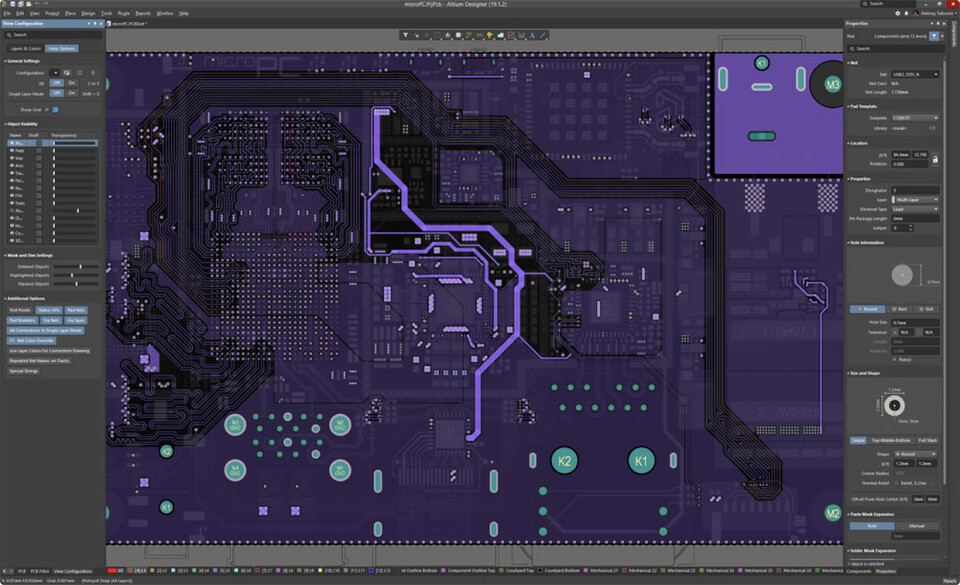
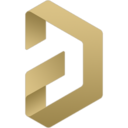
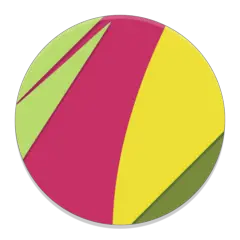
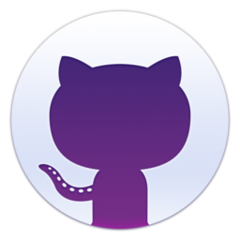
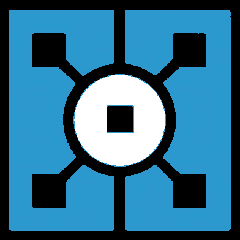

En sevdiğiniz Altium Designer kısayol tuşları hangisi? Bu program hakkında bildiğiniz faydalı bir ipucu var mı? Aşağıda diğer ziyaretçilerle paylaşabilirsiniz.
1055500 2
476079 61
396185 1
326246 51
278921 4
260606 4
22 saat önce
2 gün önce
5 gün önce
5 gün önce Güncellendi!
6 gün önce
8 gün önce
En son yazılar
Adında boşluk olan klasörü silme
Windows kapanırken pagefile.sys dosyasını temizleme
Avif nedir, WebP ve JPEG'den ne kadar farklı?
Windows'un 5GHz Wi-Fi'yi tercih etmesi nasıl sağlanır
Windows'un kapanmama sorununu nasıl çözdüm